word键入文字后边的自动删除咋回事 输入文字自动删除功能
更新时间:2024-07-18 14:56:21作者:xiaoliu
在现代社会随着科技的不断发展,人们的生活变得越来越方便,许多智能设备也逐渐走进人们的生活中,其中输入文字自动删除功能成为了很多人使用的必备工具之一。这项功能不仅让我们在输入文字时更加便捷高效,同时也减少了犯错的可能性。通过输入文字自动删除功能,我们可以更加轻松地完成各种文书工作,提高工作效率。随着科技的不断进步,相信这一功能将会在未来得到更广泛的应用。
方法如下:
1.这是因为在编辑word时不小心开启了 插入、改写功能。
就是键盘上的 “insert”键,可能右手不小心按到了。
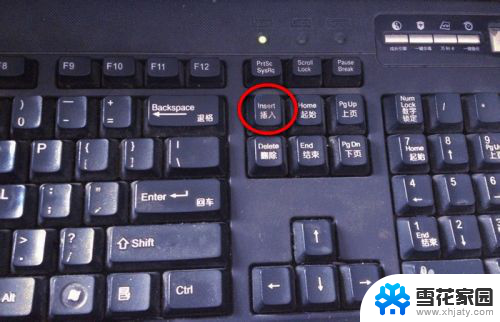
2.解决办法:
方法1:按键盘解决,
既然是因为不小心按到这个插入功能。这个时候我们只需要再按一次这个insert按键 即可恢复到默认状态。

3.方法2:word内切换输入状态
在word 底部有一个任务栏, 有一个 改写/插入状态。当你遇到输入的时候自动删除后面文字时,只需要用鼠标点一下 状态栏上的 改写 按钮即可恢复。
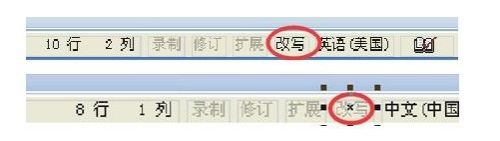
4.如果在word中没有找到状态栏,建议先在工具 ----选项 里面勾选 显示状态栏。
以上就是word键入文字后边的自动删除问题的全部内容,有遇到相同问题的用户可参考本文中介绍的步骤来进行修复,希望能够对大家有所帮助。
word键入文字后边的自动删除咋回事 输入文字自动删除功能相关教程
-
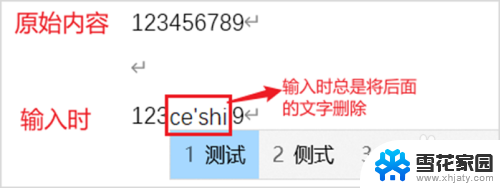 电脑输入文字时为什么会删除后面的字 解决输入文字时删除后面文字问题
电脑输入文字时为什么会删除后面的字 解决输入文字时删除后面文字问题2024-03-30
-
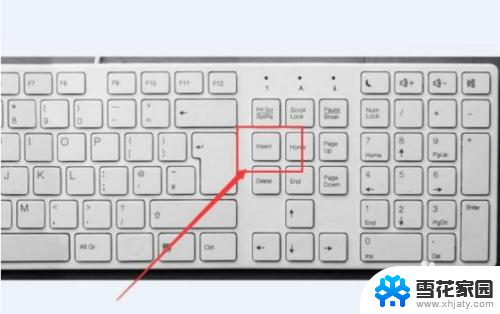 打字时会自动删后面的字怎么处理 打字时文字自动删除怎么办
打字时会自动删后面的字怎么处理 打字时文字自动删除怎么办2024-07-09
-
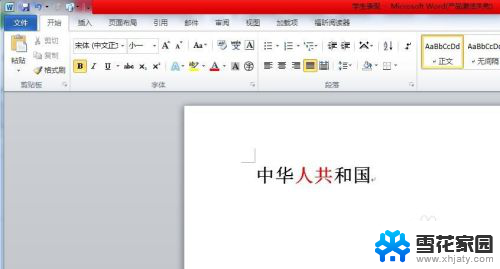 文档编辑为什么会删除后面的文字 word中打字删除后面的字如何解决
文档编辑为什么会删除后面的文字 word中打字删除后面的字如何解决2023-11-26
-
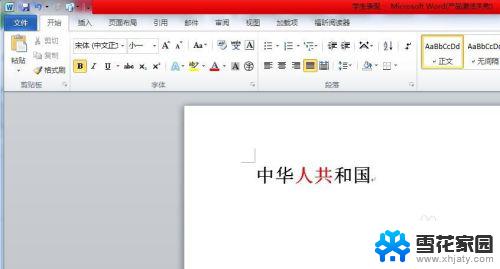 编辑word文档时,后面的字被删除了 word中打字删除后面的字怎么解决
编辑word文档时,后面的字被删除了 word中打字删除后面的字怎么解决2023-09-26
- 打字会删掉后面的字怎么取消 word中打字时删除后面的字
- word去除下划线 如何去掉Word文档字体自动生成的下划线
- word文档中按空格键为什么会把字消掉 Word中如何取消空格键删除后面的字
- 如何一键删除word文档里面的空格 Word文档空格删除方法
- 去除word中的回车符号 怎样删除word文档中的回车符号
- 删除小米自带搜狗输入法 小米手机内置输入法怎么取消
- 电脑微信设置文件保存位置 微信电脑版文件保存位置设置方法
- 增值税开票软件怎么改开票人 增值税开票系统开票人修改方法
- 网格对齐选项怎么取消 网格对齐选项在哪里取消
- 电脑桌面声音的图标没了 怎么办 电脑音量调节器不见了怎么办
- 键盘中win是那个键 电脑键盘win键在哪个位置
- 电脑如何连接隐藏的wifi网络 电脑如何连接隐藏的无线WiFi信号
电脑教程推荐